win10东亚语言怎么安装?win10安装东亚语言的图文教程
win10系统的使用过程中,一些用户想使用其他版本的语言时,我们该怎么操作呢?近日就有网友问小编win10东亚语言怎么安装?那么对于这个问题,下面本文就来为大家分享关于win10安装东亚语言的图文教程,一起往下看吧。
推荐下载:windows10免激活系统下载
图文教程如下:
1、按下Win+X组合键,菜单中点击“控制面板”。
2、把查看方式切换成大图标,找到语言设置项。
3、在语言界面,找到并点击“添加语言”。
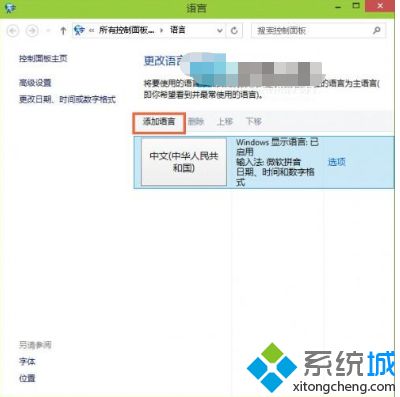
4、在添加语言界面,找到并点击选中自己希望添加的语言。这里是“中文(繁体)”,然后点击底部“打开”。
5、在区域变量界面,点击选择自己认为希望添加的语言,然后点击底部“添加”按钮即可。
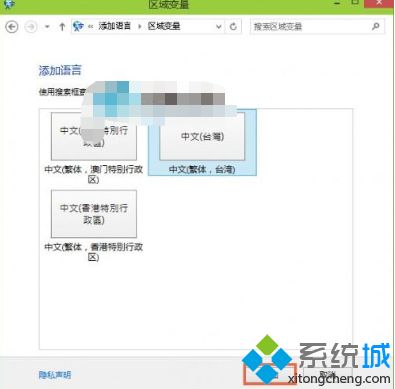
以上就是win10安装东亚语言的图文教程啦,有需要的网友可以按照上面的步骤来操作哦。
我告诉你msdn版权声明:以上内容作者已申请原创保护,未经允许不得转载,侵权必究!授权事宜、对本内容有异议或投诉,敬请联系网站管理员,我们将尽快回复您,谢谢合作!










